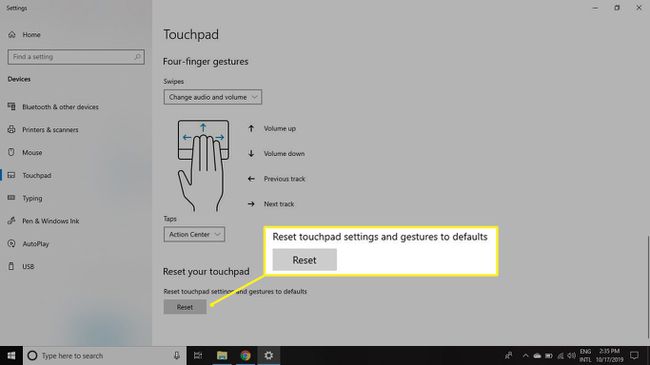Windows 10'da Dokunmatik Yüzey Nasıl Devre Dışı Bırakılır
Bilinmesi gereken
- Dokunmatik yüzeye benzeyen bir simgeye sahip bir tuş olup olmadığını kontrol edin. Dokunmatik yüzey işlevini etkinleştirmek/devre dışı bırakmak için buna dokunun.
- Veya, pencereler simge> Ayarlar dişli > cihazlar > dokunmatik yüzey. Hassasiyeti ayarlamak için öğesini seçin. Dokunmatik yüzey hassasiyeti.
- Sıfırlamak için seçin pencereler simge> Ayarlar dişli> cihazlar > dokunmatik yüzey > Dokunmatik yüzey ayarlarını ve hareketleri varsayılanlara sıfırlayın > Sıfırla.
Bu makale, Windows 10'da bir dizüstü bilgisayar dokunmatik yüzeyinin nasıl devre dışı bırakılacağını açıklar. Ek talimatlar, dokunmatik yüzey hassasiyetinin nasıl ayarlanacağını ve dokunmatik yüzey ayarlarının nasıl sıfırlanacağını kapsar.
Windows 10'da Dokunmatik Yüzeyi Neden Devre Dışı Bırakın?
Bazı kullanıcılar genellikle daha rahat olduğu için fare kullanmayı tercih eder. Diğerleri dokunmatik ekranlı bilgisayarlar dizüstü bilgisayar ekranlarına bir tablet gibi dokunup kaydırmayı tercih edebilir.
Bir belge üzerinde çalışırken, klavyede yazarken yanlışlıkla bir şeye dokunmaktan veya fare işaretçisini hareket ettirmekten kaçınmak için dokunmatik yüzeyi geçici olarak devre dışı bırakmak isteyebilirsiniz. Dokunmatik yüzeyin klavyeye yakınlığı, bu tür kazalara karşı daha savunmasız olmasını sağlar.
sahip olduğunuzdan emin olun fare bağlı ve dokunmatik yüzeyi devre dışı bırakmadan önce kullanıma hazır. Cihaza bağlı olarak, tekrar açmak için basabileceğiniz bir manuel tuş olabilir veya olmayabilir.
Windows 10'da Dokunmatik Yüzey Nasıl Devre Dışı Bırakılır
Dokunmatik yüzeyinizin işlevselliğini devre dışı bırakmak/etkinleştirmek için dizüstü bilgisayarınızda fiziksel bir anahtar olup olmadığını kontrol edin. Tuş, dokunmatik yüzeye benzeyen bir simgeye sahip olabilir. muhtemelen tutmak zorunda kalacaksınız fn tuşuna basarken tuşuna basın.
Cihazınızda böyle bir tuş yoksa, Windows Ayarlarınızdan dokunmatik yüzeyi devre dışı bırakmak için şu talimatları izleyin:
-
seçin pencereler ekranınızın sol alt köşesindeki simgesini seçin, ardından vites Windows'u açmak için simge Ayarlar.
Alternatif olarak, yazın ayarlar Windows arama kutusunda seçin ve Ayarlar görünen seçenekler listesinden.
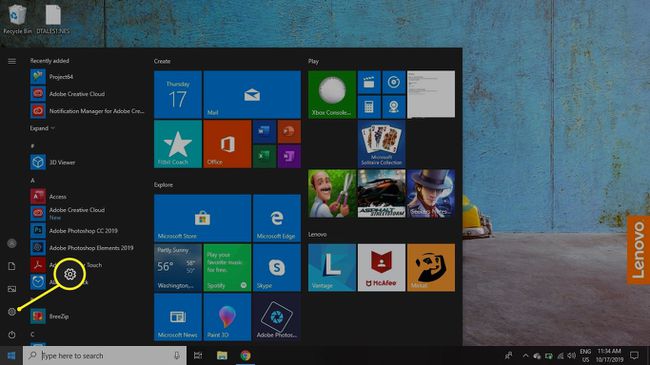
-
Seçme cihazlar.

-
Seçme dokunmatik yüzey sol bölmede, ardından dokunmatik yüzey ile Kapalı.
Farenizi taktığınızda dokunmatik yüzeyi otomatik olarak kapatmak için işaretini kaldırın. Bir fare bağlandığında dokunmatik yüzeyi açık bırakın.
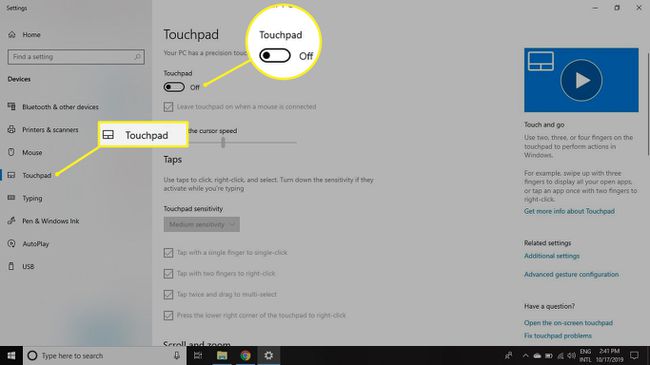
-
Dokunmatik yüzeyin hassasiyet seviyesini değiştirmek istiyorsanız, aşağı kaydırın. Dokunmatik Yüzey Hassasiyeti. Dokunmatik yüzeye dokunduğunuzda ve dokunduğunuzda ne olacağını da seçebilirsiniz. Kaydır ve yakınlaştır.
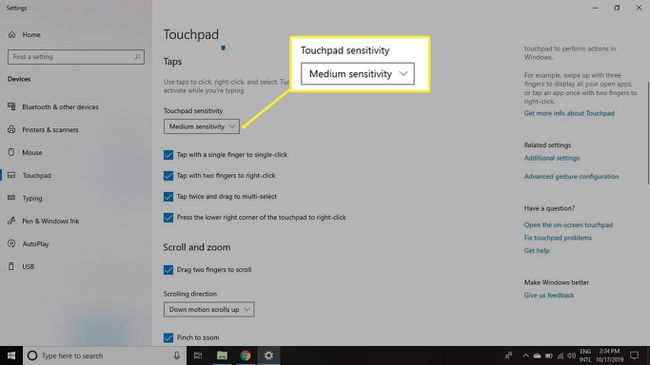
-
Özelleştirmek için daha aşağı kaydırın Üç parmak hareketleri ve Dört parmak hareketleri.
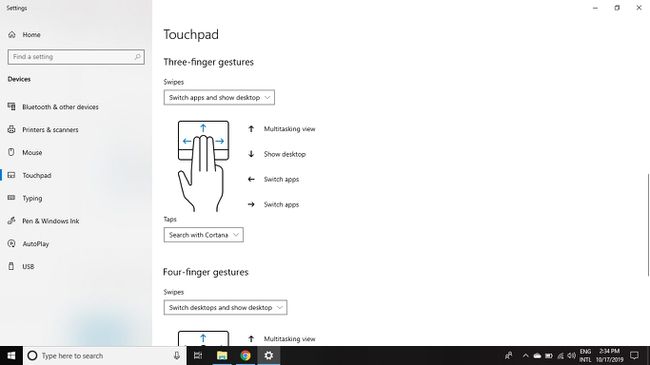
-
Ekranın en altına gidin ve seçin Sıfırla dokunmatik yüzeyin varsayılan ayarlarını geri yüklemek için.